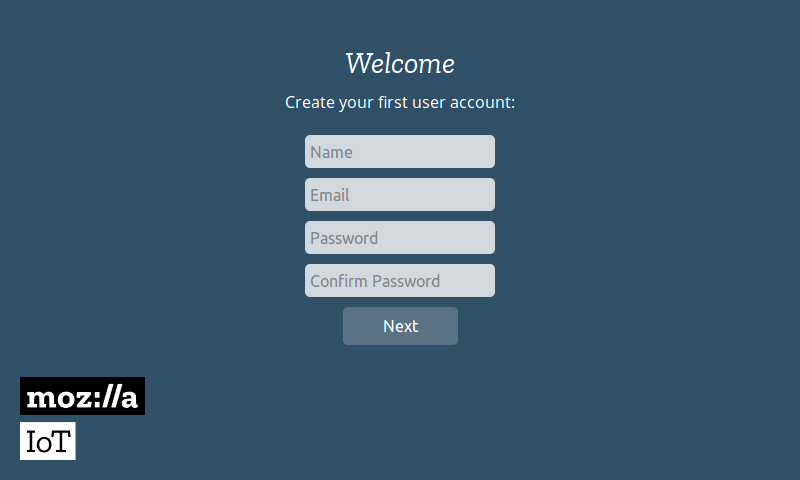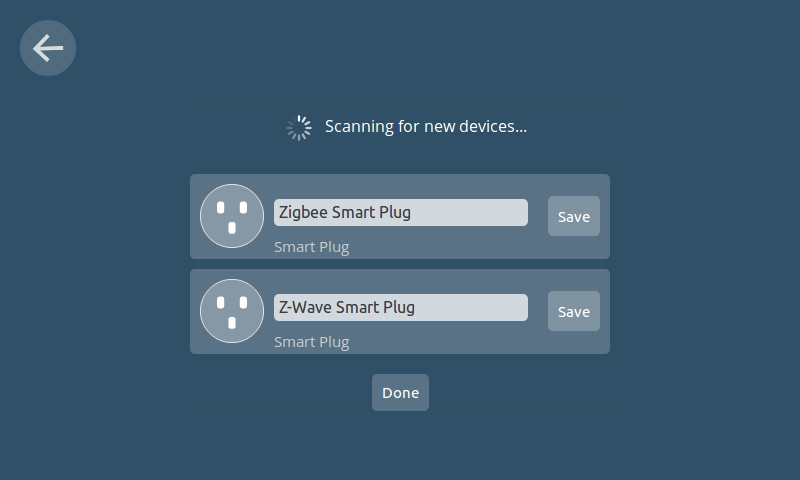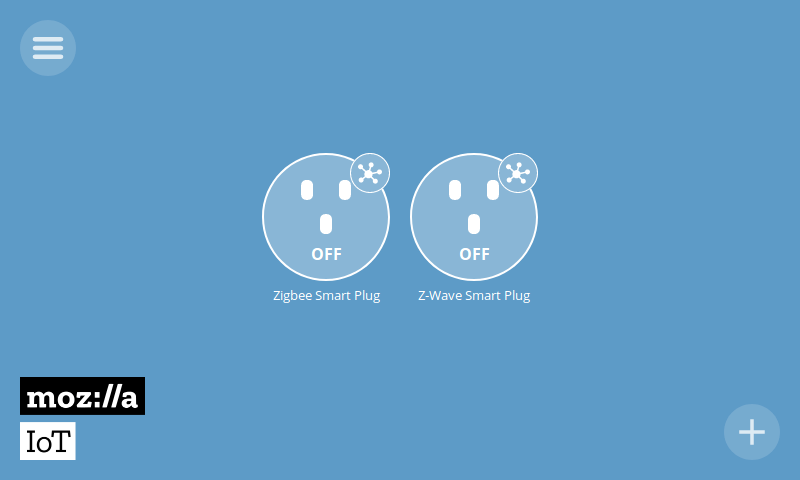QuickType ist Teil des umfangreichen Update-Pakets, welches mit iOS 8 auf eurem iPhone installiert wird und bezeichnet eine virtuelle Tastatur, die mit intelligenten Wortvorschlägen arbeitet und das Schreiben auf diese Weise einfacher und vor allem schneller machen soll. Dass die Tastatur in der Praxis sehr gut funktioniert, haben die ersten Monate bereits gezeigt. In diesem Artikel möchten wir euch einen Trick zeigen, wie ihr mit der QuickType Tastatur noch schneller schreibenkönnt!
Tipp: Ihr könnt die QuickType Wortvorschläge bei Bedarf auch ausblenden oder deaktivieren!
Standard iOS 8 Tastatur aktivieren
Damit ihr unserer Anleitung folgen könnt, solltet ihr zunächst die vorinstallierte iOS 8 Tastatur aktivieren, wenn ihr auf eurem iPhone normalerweise eine Drittanbieter-Tastatur verwendet. Einige Drittanbieter-Tastaturen unterstützen das nachfolgend beschriebene Feature (zum Beispiel SwiftKey), allerdings nicht alle. Wenn ihr also Probleme habt, versucht es mit der vorinstallierten Tastatur. So aktiviert ihr sie:
Öffnet die Einstellungen auf eurem iPhone und drückt auf Allgemein, anschließend auf Tastatur. Wählt nun ganz oben die Kategorie Tastaturen, um alle installierten Tastaturen anzuzeigen. Tippt unterhalb der angezeigten Tastaturen auf Tastatur hinzufügen und wählt danach die von euch bevorzugte Sprache aus, die ihr entweder unter Vorgeschlagene Tastaturenoder ansonsten weiter unten unter Andere iPhone-Tastaturen findet.
(Noch) schneller schreiben mit QuickType
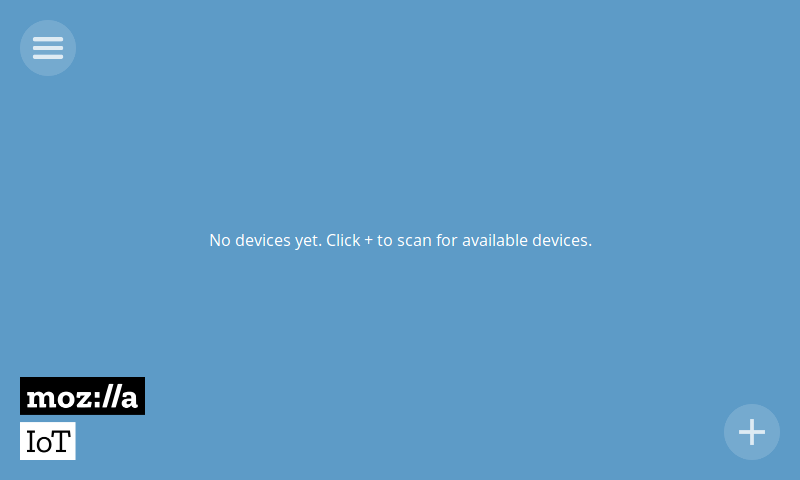 Schaltet nun, während die Tastatur aktiv ist, zur vorinstallierten Tastatur um, indem ihr einmal (oder bei mehreren aktivierten Tastaturen mehrmals) auf die Globus Taste drückt.
Schaltet nun, während die Tastatur aktiv ist, zur vorinstallierten Tastatur um, indem ihr einmal (oder bei mehreren aktivierten Tastaturen mehrmals) auf die Globus Taste drückt.
Tippt ihr während des Schreibens auf einen Wortvorschlag aus der QuickType-Leiste, wird nach dem eingefügten Wort automatisch ein Leerzeichen gesetzt. Ihr könnt direkt weiterschreiben und müsst nicht manuell ein Leerzeichen vor dem nächsten Wort einfügen.
Wollt ihr nicht weiterschreiben, sondern den Satz beenden, müsst ihr das Leerzeichen nicht löschen. Fügt stattdessen einfach einen Punkt ein, indem ihr entweder auf die entsprechende Taste auf der Tastatur drückt oder den geheimen Kurzbefehl verwendet. Das Leerzeichen verschwindet und wird durch einen Punkt ersetzt.
Tipp: Das funktioniert auch mit Rufzeichen, Fragezeichen und Komma!